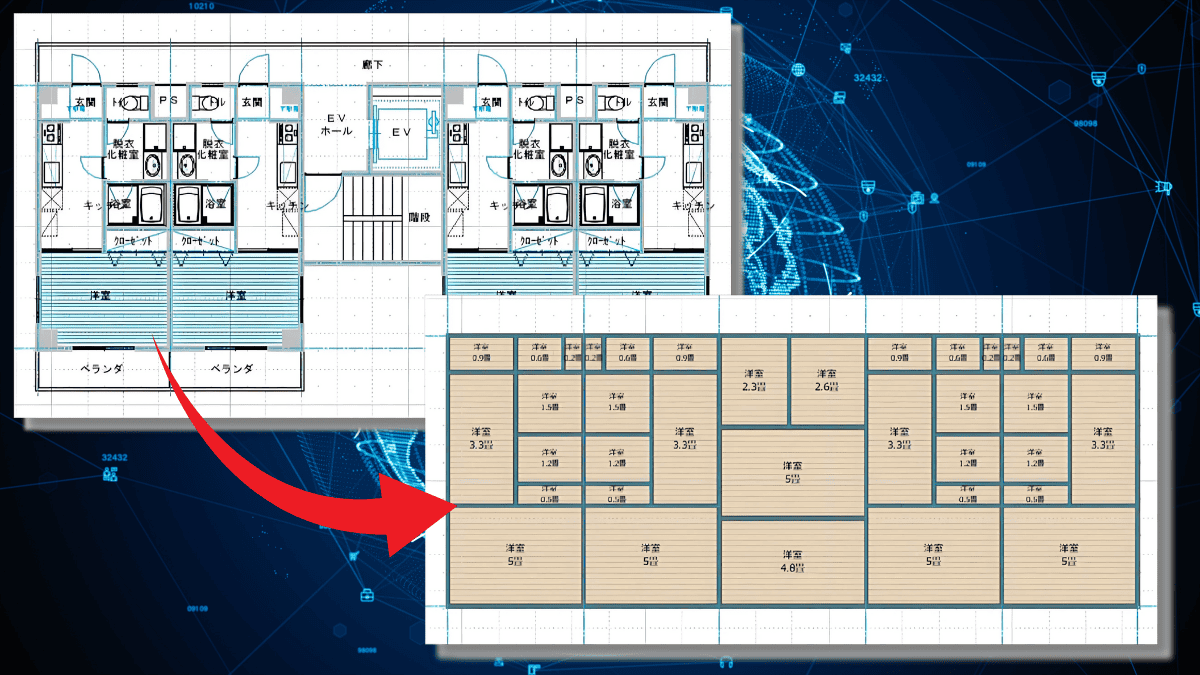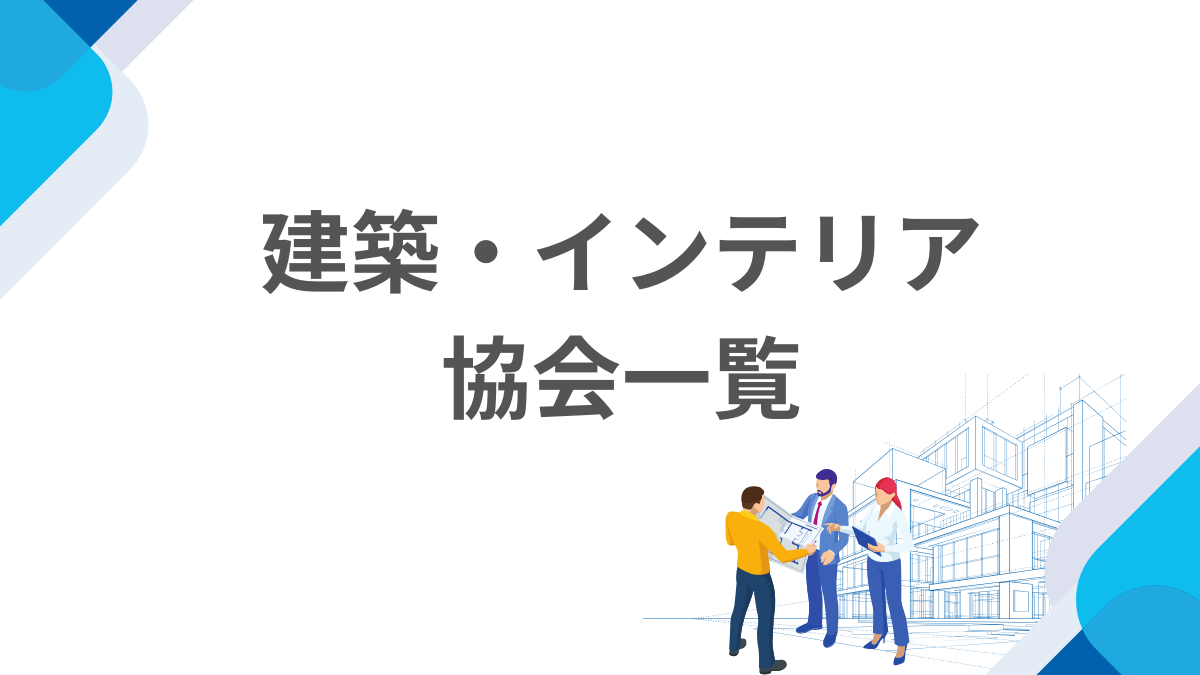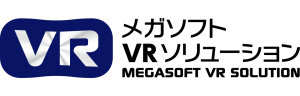ベテランさんほど知らずに損してる!?マイホームデザイナー旧製品と最新製品はこんなに違う!
- 3D活用法

目次
長年3Dマイホームデザイナーを使っていると、「この操作はこうするもの」「これは手間がかかる」といった思い込みで固まってしまいがちです。でも、3Dマイホームデザイナーはアップデートやバージョンアップを重ねて進化しています。
実は、「昔はできなかったけど、今はできる」こともたくさんあります。
この記事では、旧製品の3DマイホームデザイナーPRO9と、最新製品の3DマイホームデザイナーPRO10やアーキデザイナーの違いから、作業がぐっと楽になる「今はできるようになっている」ことをまとめてご紹介します。
気づかぬうちに遠回りしていた知識を、ぜひこの機会にアップデートしてみませんか?
登場人物

3DマイホームデザイナーPRO9ユーザー。
2015年に購入し、10年目。そろそろソフトの買い替えを検討したい。

若手の期待社員。メガソフト最新製品を使って、設計担当として日々プランニングをしている。
空間が重なっているところを削除できる“超優秀な機能”

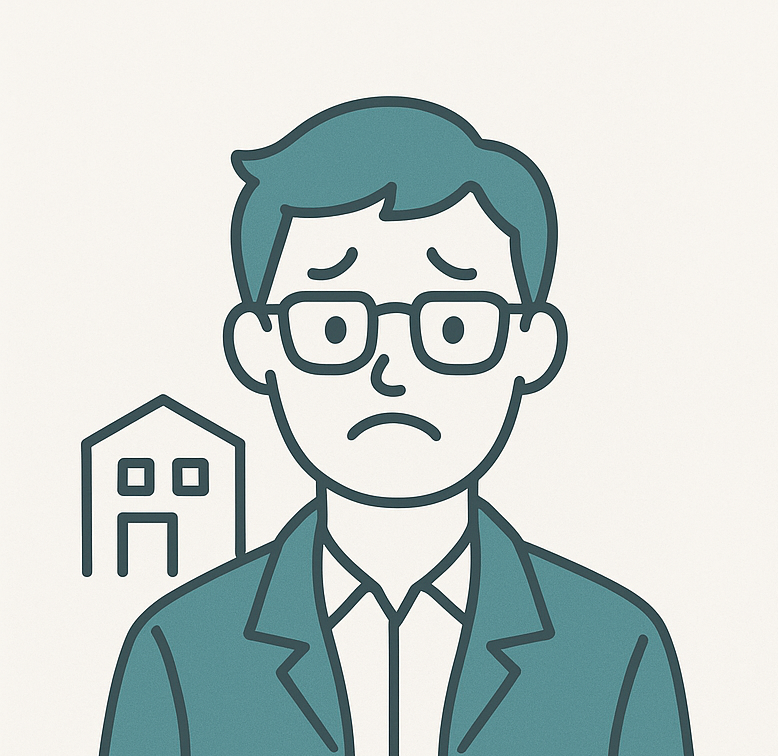
廊下の部分を多角形で頂点を合わせてポチポチポチポチ・・・
頂点の編集に時間がかかるし、
急いでいるときに限ってズレてしまうこともあるんだよね・・・
いまのマイホームデザイナーなら「重なり除去」で、一発です!
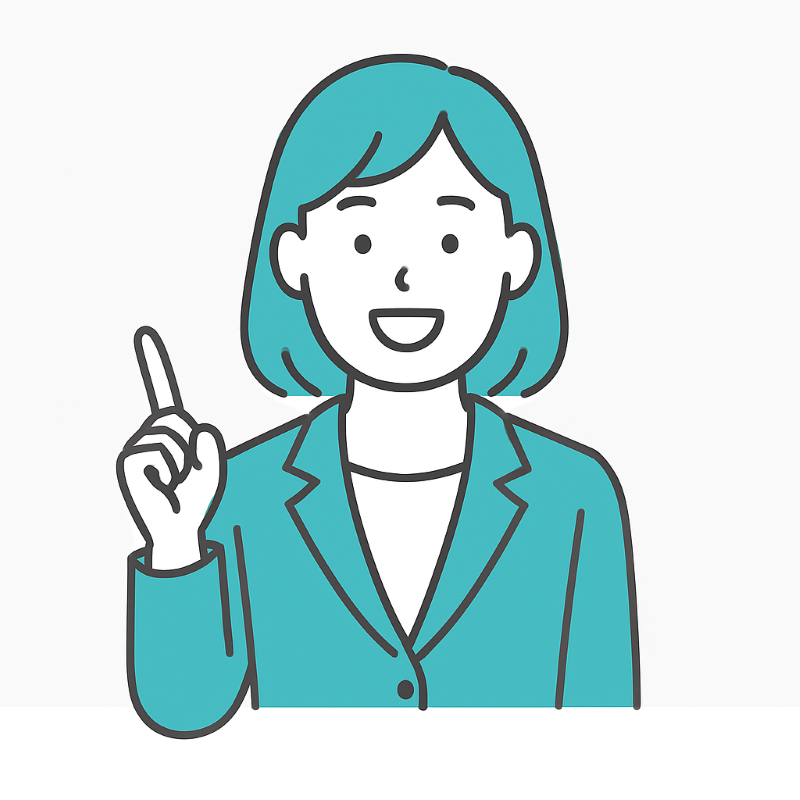
3DマイホームデザイナーPRO10以降の製品には「部屋の重なりを除去」する機能があるため、頂点を多角形でポチポチなぞる必要はありません。例えば、部屋以外のエリアを廊下にする場合は、外径をざっくり廊下で囲み、右クリック「重なり除去」で完了!
ズレる心配ももういりません。
▼対応製品
家庭版以外のプロ向け最新製品
(3Dアーキデザイナー11 Professional、3DマイホームデザイナーPRO10EX、PRO10、3DインテリアデザイナーNeo10、3D住宅リフォームデザイナー10、3Dオフィスデザイナー11、3D医療施設デザイナー11)
▼関連記事はこちら
部屋の重なりを除去
屋根の計算は不要!屋根の棟合わせができる機能

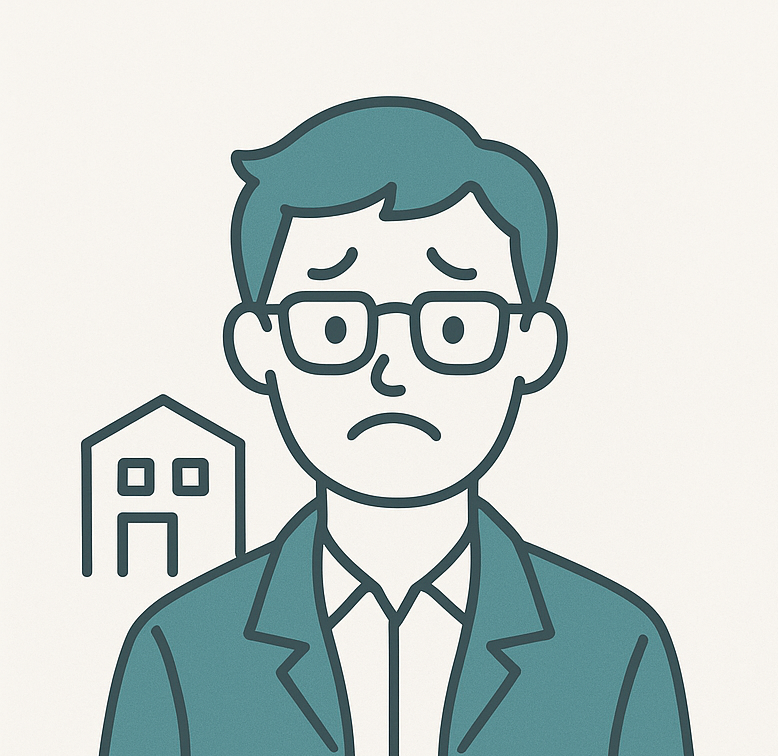
屋根がズレたら、さて電卓で軒高を計算してっと・・・
これ、自動になってくれたらラクなんだけどなぁ。
いまのマイホームデザイナーなら自動ですよ!
「高さ合わせ」で、高い方の屋根側にも・低い方の屋根側にも
自動で揃えてくれるので計算いらずです!
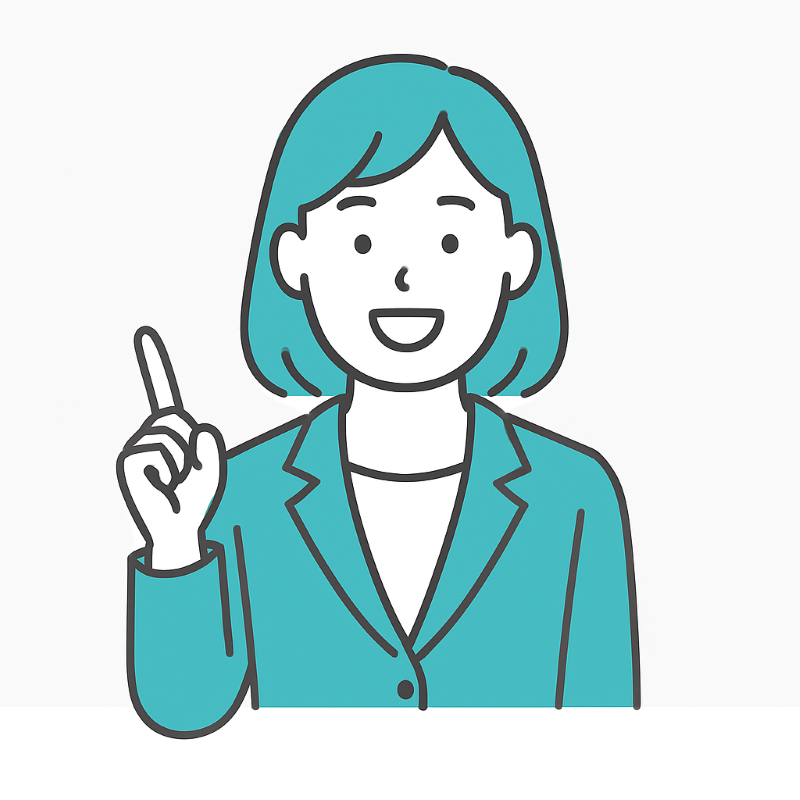

3DマイホームデザイナーPRO10以降の製品には「屋根の高さ合わせ」を自動でできる機能があるため、手動で計算する必要はありません。上記画像のどのパターンも作成でき、大幅に時間が短縮できます。
▼対応製品
家庭版以外のプロ向け最新製品
(3Dアーキデザイナー11 Professional、3DマイホームデザイナーPRO10EX、PRO10、3DインテリアデザイナーNeo10、3D住宅リフォームデザイナー10、3Dオフィスデザイナー11、3D医療施設デザイナー11)
▼詳しい操作方法はこちら
屋根の高さがズレてしまったら
流行りの垂れ壁。ボタン一つでどんな形状も作成できる
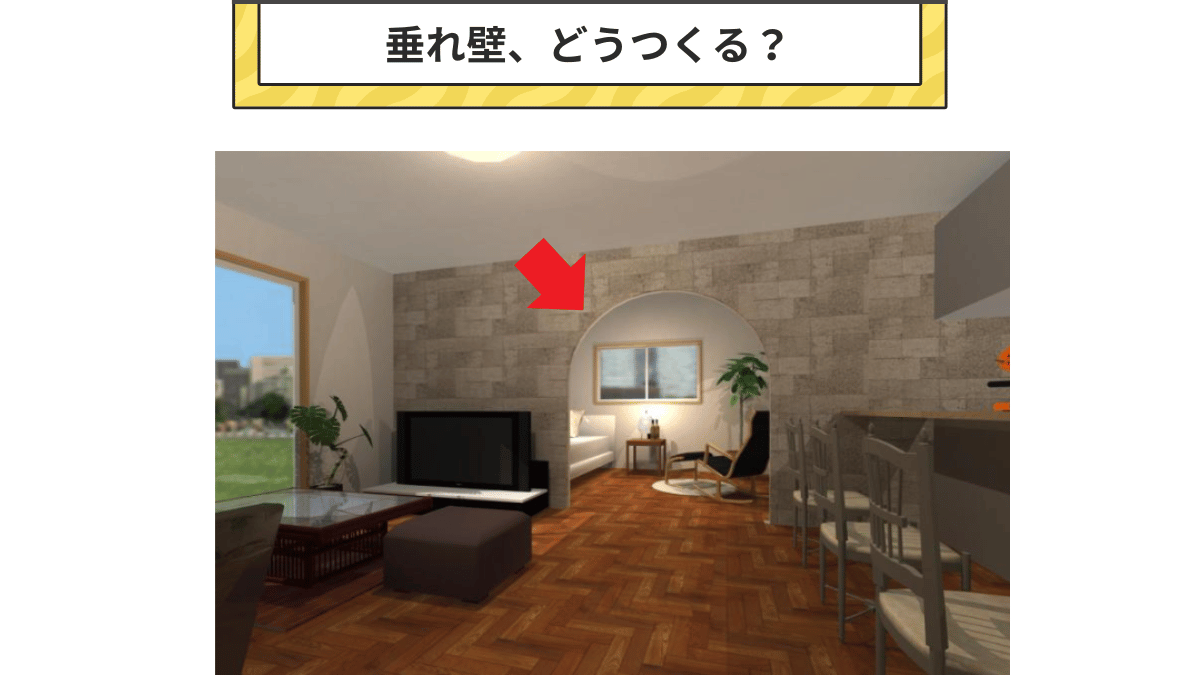
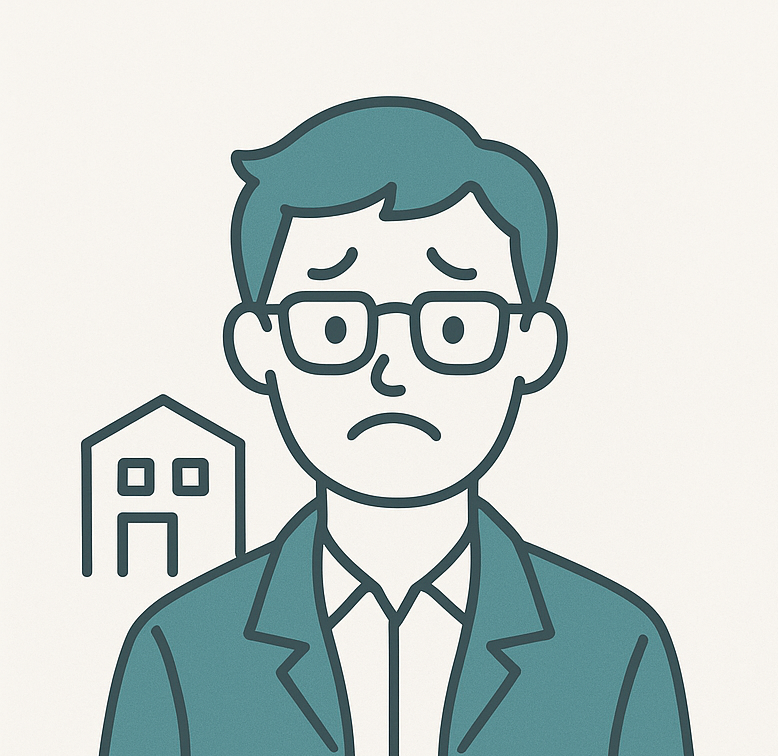
アーチ状の垂れ壁は、特に時間がかかるんだよなぁ
壁開口からあーしてこーして・・・
注文するお客様も多くなっているし、もっと楽に作成したい
いまのマイホームデザイナーならどんな形状もボタンひとつです!
形状もアーチ状や半円、三角など選択肢から選ぶだけなので、
プラン変更も施主様の目の前でさくっと変更しちゃいます!
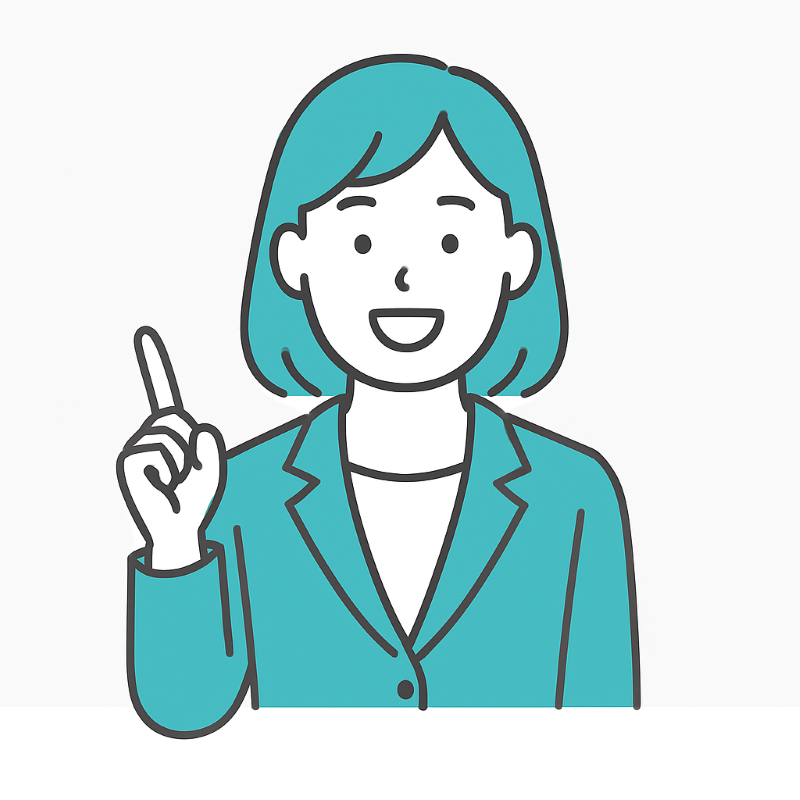

旧製品は、壁開口パーツを応用して下がり壁・垂れ壁を表現してきましたが、3DマイホームデザイナーPRO10以降の製品には、柔軟に開口部のデザインやサイズが調整できるようになっています。お客様の前で、どんなデザインが空間に似合うかを一緒に確認しながらプランを決定できます。
▼対応製品
3Dアーキデザイナー11 Professional、3DマイホームデザイナーPRO10EX、PRO10、3DインテリアデザイナーNeo10、3D住宅リフォームデザイナー10、3Dマイホームデザイナー14、3Dオフィスデザイナー11、3DオフィスデザイナーPRO10、3D医療施設デザイナー11
▼詳しい操作方法はこちら
アーチ状の垂れ壁を作成する
高画質は静止画しかできない!?それは昔のハナシ。

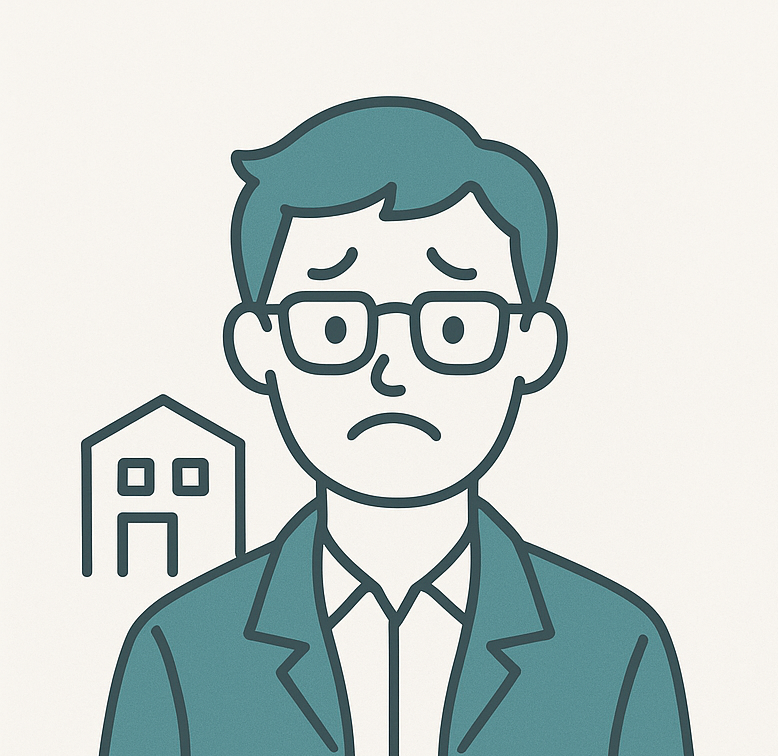
「オプティマージュ」で静止画のパースを作っているよ。
パース1枚ごとにレンダリングが必要で、
その都度待ち時間もかかる点が難点だけど・・・
最新製品は、画質もよくなってるの?
最新製品のアーキデザイナーは「ピクサージュ」という機能で、
パースを作るだけでなく、操作画面も高画質で動かせます!
家具の質感や日当たりの表現も写真のようなリアルさなのでお客様の満足度も高いですし、
パースにする時も、高画質の状態から画面ショットで保存するだけなので、
圧倒的に時間短縮になります。
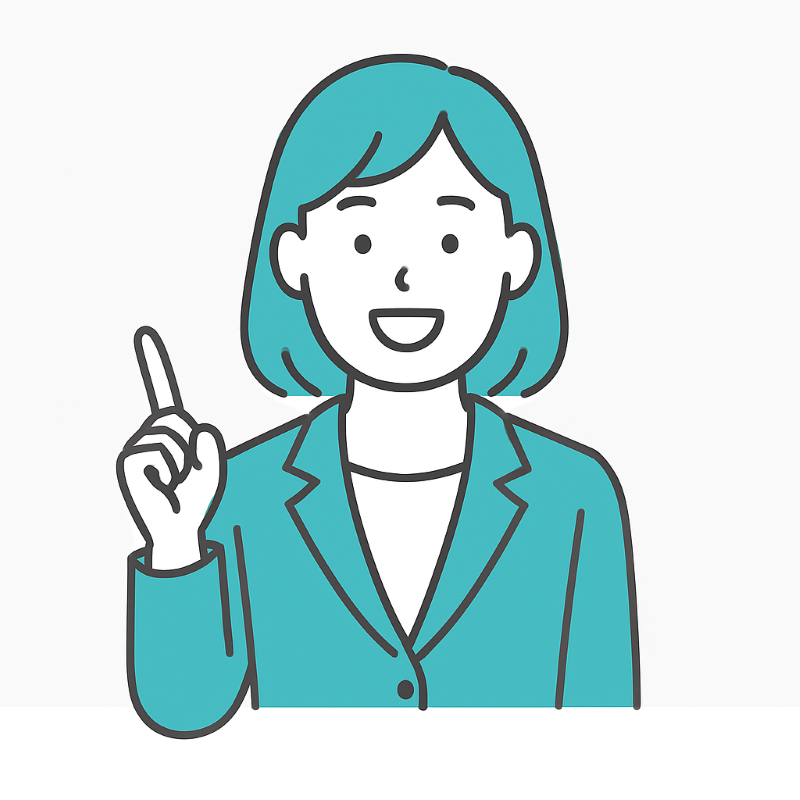
「Pixage(ピクサージュ)」は3D操作画面での大幅な画質向上を実現しています。
旧製品では表現が難しかった素材の質感や凹凸表現が可能になり、空間内を歩いて回るウォークスルー動画もテクスチャの張り替えや光源の調整も高画質で行えます。
▼対応製品
3Dアーキデザイナー11 Professional、3Dオフィスデザイナー11、3D医療施設デザイナー11
▼詳しい説明はこちら
高画質3Dライブスクリーン「Pixage」
「間接照明」は、びっくりするほど簡単・キレイ!

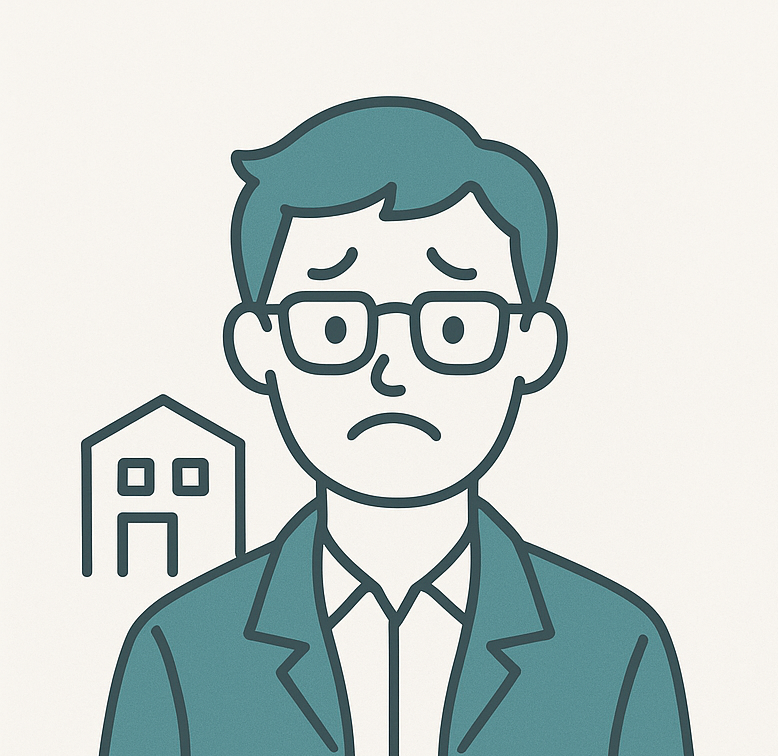
形状作成で作った板に「発光」という色を貼って
レンダリングして・・・それっぽくはなるけど、
レンダリングしないといけないし、思った通りの表現が難しいなぁ
最新製品のアーキデザイナーなら、形状作成はいりません。
「ライティングシール(通称:光シール)」で、
手軽に光の形状や明るさも表現できますよ!
間接照明があると、ぐっとオシャレで印象的な空間になりますよね!
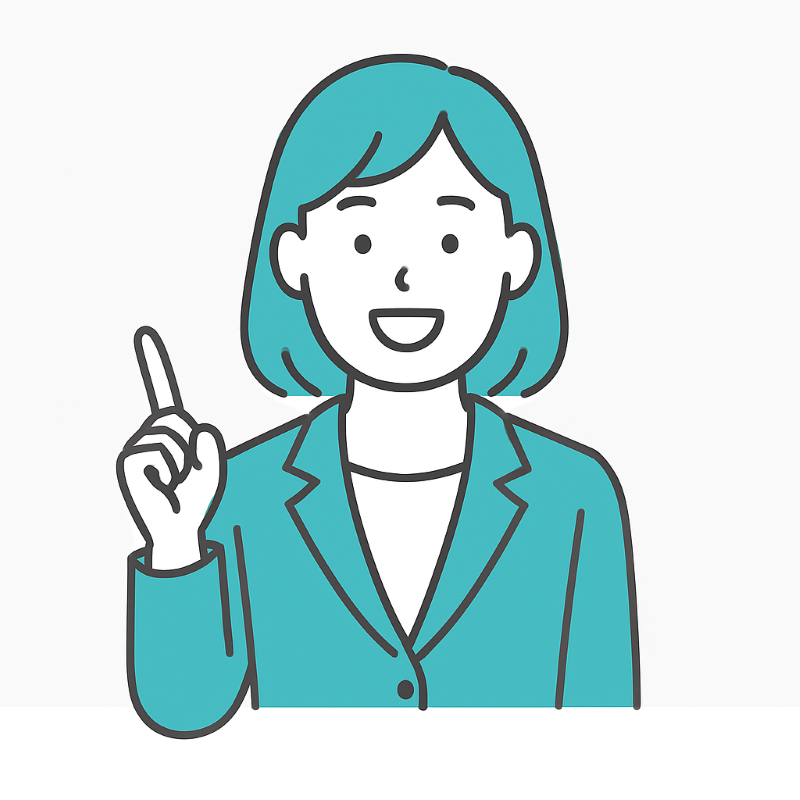
照明や影をシール感覚で貼り付けることができる「ライティングシール」機能を搭載。壁や天井にシールを貼るような手順で、短時間で間接照明等を表現でき、明るさの調整もしやすいです。
▼対応製品
3Dアーキデザイナー11 Professional、3D医療施設デザイナー11
▼詳しい説明はこちら
お手軽設置「ライティングシール」
まだまだあります!アップデートされた新機能
当記事では、代表的な機能の一部をご紹介しましたが、実は「できること」はこれだけではありません!
まだまだ便利な機能や活用方法がたくさんありますので、ぜひ下記のリンク先から詳しくチェックしてみてください。